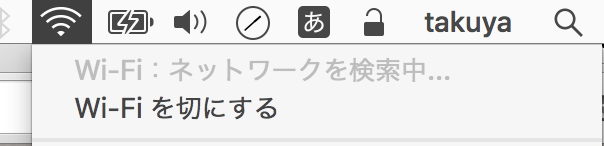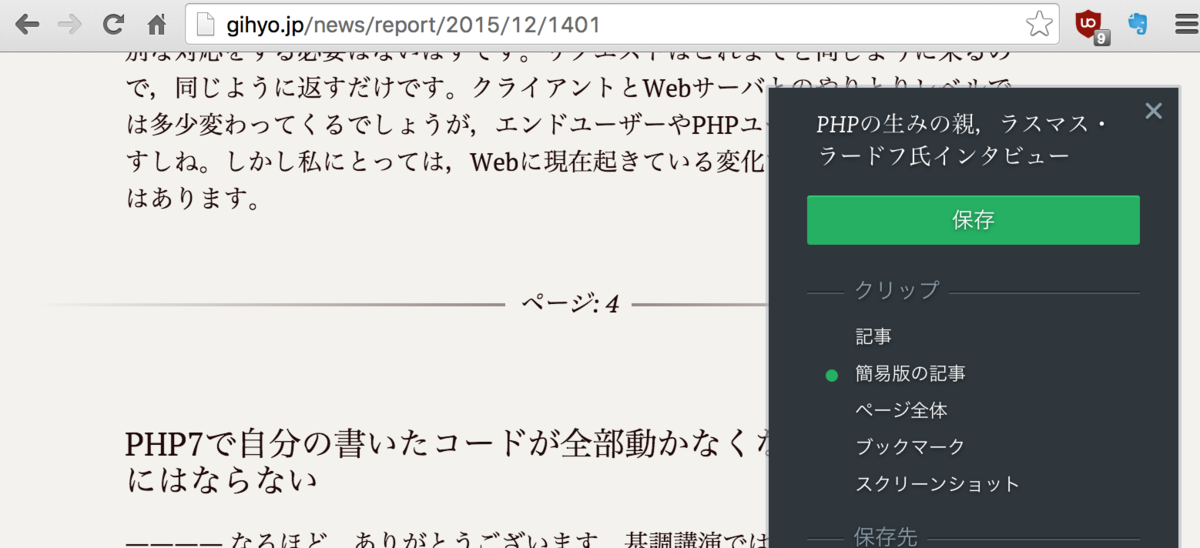0001docomo を使いたい
WISPR系でCaptiveNetworkを行う0000docomo や au は今後なくなっていくだろうし、将来がわかららない。
au は、au-WiFiツールを用いた、パソコンからの接続を拒否するようだし。*1
0001docomo につなぐ
802.1x 認証で使える。
スマートフォンからはEAP-SIMでSimカードをを使った認証だけど、PCからはID/PWで使える。さすがDocomo
設定方法:1 dmenu からid/pw を取り出す。
dmenu にログインして

お客様サポートから パスワードを確認。

パスワードを確認したら準備完了。
ドコモのdMenuはAndroid対応のためか、PCからも見られた、よかった。で本当に便利になった。
WiFiの設定を作る

つながる。

おおお、つながった。便利。
割り当てIPアドレスは 100.64.0.0/10 ISP Shared Address になる。
グローバルIPはもらえないんため少し悲しい。
ISPがローカルIPを割り振ってしまうと、ユーザの家庭内LANと被ってしまう可能性があってトラブルの遠因になり得るので、ISP向けに 100.64.0.0 が作成されてる。
一般ユーザーは使ってはいけない。
参考資料
http://www.infraeye.com/study2/smartphone13.html